Aeg-ajalt võite Outlookis meilisõnumi saatmise või Outlookis uue meilikonto seadistamise ajal kuvada tõrketeate „421 SMTP-serveriga ei saa ühendust luua”. Selles artiklis pakume 6 tõhusat viisi selle probleemi kiireks lahendamiseks.
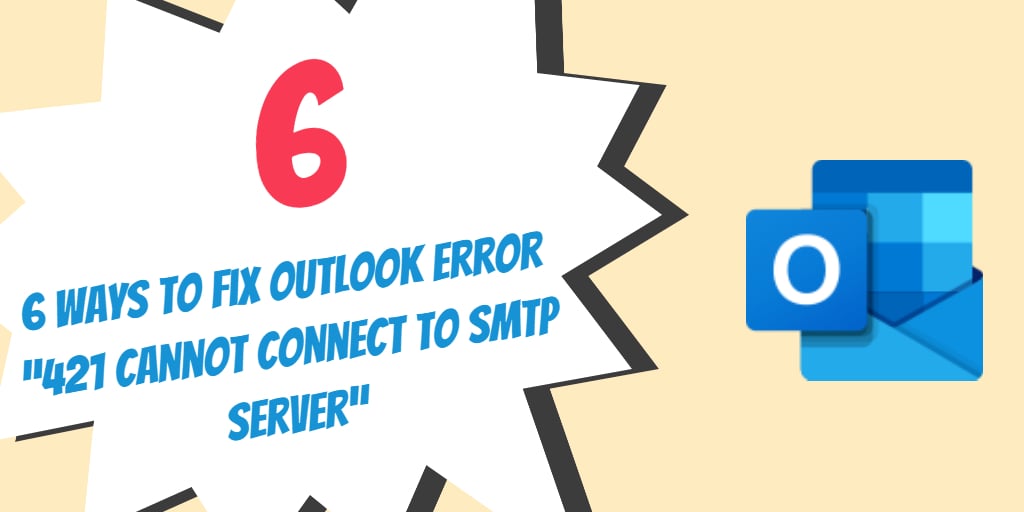
MS Outlooki rakendus on jätkuvalt mõnede maailma suurimate ettevõtete ärisuhtluse ja koostöö alustala. See säilitab endiselt oma positsiooni most domineeriv töölauapõhine meiliklient maailmas. Hoolimata kõigist aastate jooksul teenitud tunnustustest, vaevavad seda aga jätkuvalt mõttetud vead. Üks selline tõrge, mis aeg-ajalt ilmneb, on tõrge „421 ei saa SMTP-serveriga ühendust luua”. Kui see viga kuvatakse, olete most tõenäoliselt ei saa e-kirju saata. Pakume siin 6 tõhusat viisi probleemi lahendamiseks minimaalse pingutusega.
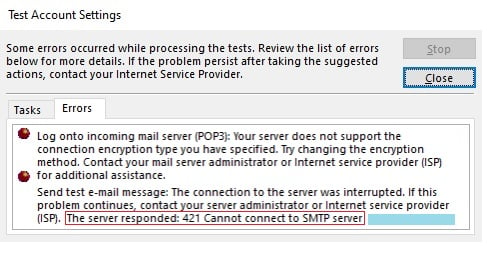
#1. Lülitage kõik tulemüürirakendused välja
Paljude kodu- ja isegi kontorikasutajate jaoks pakub Windowsi tulemüür tõhusat viisi nende süsteemidele volitamata juurdepääsu blokeerimiseks. Rakendus võib aga Outlooki rakendust segada, põhjustades veateate „421 SMTP-serveriga ei saa ühendust luua” ilmumise. Seetõttu on mõttekas keelata Windowsi tulemüüri rakendus või mõni muu tulemüürirakendus, mida oma süsteemis kasutate.
#2. Kaaluge e-posti konto eemaldamist ja konfigureerige see uuesti
Mõnikord võib see konkreetne tõrge ilmneda uue meilikonto lisamisel. Sellistel juhtudel peaksite nimetatud meilikonto süsteemist eemaldama ja kaaluma lisades selle automaatse konto seadistamise protsessi kaudu käsitsi seadistamise asemel.
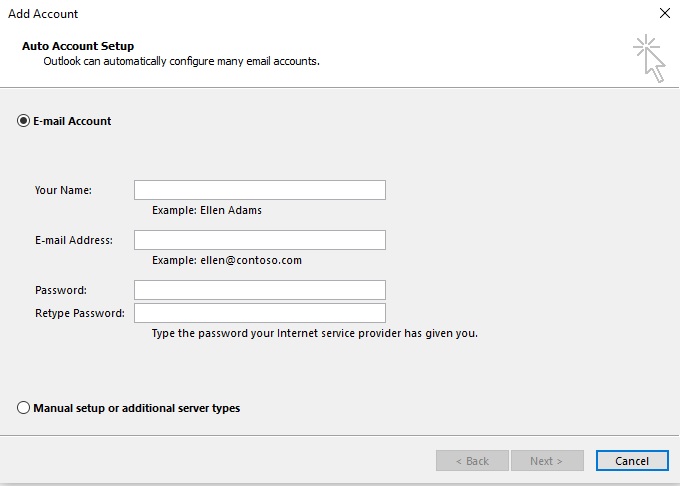
#3. Muutke SMTP sätteid
Mõnel juhul ei pruugi SMTP vaikesätted töötada. Tavaliselt kasutatakse SMTP jaoks porti 25, kuid mõnel juhul võib see olla blokeeritud, mis võib viia selle vea ilmnemiseni. Probleemi lahendamiseks proovige alltoodud samme
- Käivitage rakendus MS Outlook
- Alates fail Vahekaardi juhtimine Info vahekaart ja klõpsake Konto seaded
- Valige Meilikonto mis tõrketeate avaldab, seejärel klõpsake nuppu Muutma
- Järgmine klõpsake More Settings, siis alates Interneti-meili seaded ekraan, minge lehele edasijõudnud tab
- Muuda Väljuv server Pordi number aadressile 465, siis kliki OK seadete salvestamiseks

Kui olete lõpetanud, avage uuesti Interneti-meili seadete ekraan ja minge väljamineva serveri sätete juurde
- Märkige ruut Minu väljuvate sõnumite server nõuab autentimist
- Järgmisena valige suvand Kasutage samu seadeid nagu minu sissetuleva meiliserver ja kliki OK seadete salvestamiseks
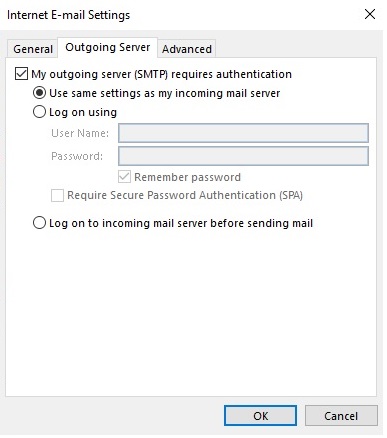
Täpsemat infot saad aadressil Microsofti tugiteenust.
#4. Tegelege rikutud PST-faili võimalusega
Mõnel juhul võib rikutud PST-andmefail põhjustada ka teate „421 SMTP-serveriga ei saa ühendust luua” ilmumiseni. Selle põhjuse eraldamiseks proovige PST-faili parandada, kasutades näiteks tipptasemel taasterakendust DataNumen Outlook Repair. Kui olete sisu uude PST-faili üle kandnud, avage see MS Outlookis ja proovige uuesti e-kirju saata.

#5. Lülitage välja kõik VPN- ja viirusetõrjerakendused
Mõnikord võivad teatud programmid, nagu viirusetõrjetööriistad ja VPN-rakendused, olla Outlooki rakenduse toimimisega vastuolus. Selliste põhjuste eraldamiseks lülitage välja kõik kasutatavad viirusetõrjerakendused või VPN-tööriistad ja proovige Outlookis tavapärasel viisil meile saata.
#6. Käivitage süsteemitaaste
Mõnes rarIsegi pärast kõigi ülaltoodud toimingute sooritamist võite ikkagi kogeda tõrketeadet "421 SMTP-serveriga ei saa ühendust luua". Sellistel juhtudel peaksite kaaluma süsteemi taastamise funktsiooni käivitamist Windowsis, et viia süsteem tagasi eelmisele kuupäevale, mil Outlook töötas täiuslikus vormis.

Täpsemat infot saad aadressil Microsofti tugiteenust.
1